Якщо ви працюєте з Microsoft Access, ви, безумовно, знаєте, як важливо структуровано і чітко представити дані. Особливо якщо вам потрібно обробити багато записів, правильний вибір формату може стати вирішальним. Цей посібник допоможе вам створити ефективну безкінечну форму, яка надає швидкий огляд ваших записів. Давайте разом пройдемо через кроки, щоб створити зручну та інформативну форму для ваших даних клієнтів.
Основні висновки
- Ви дізнаєтеся, як створити нову форму в Access.
- Ви дізнаєтеся, як оформити безкінечну форму, яка показує таблицю записів.
- Ви можете налаштувати параметри форми, щоб зробити її більш зручною для користувачів.
Покрокова інструкція
Крок 1: Створення нової форми
Спочатку вам потрібно створити нову форму. Для цього відкрийте таблицю клієнтів в Access і виберіть опцію створення нової форми. Натисніть відповідні параметри в меню.
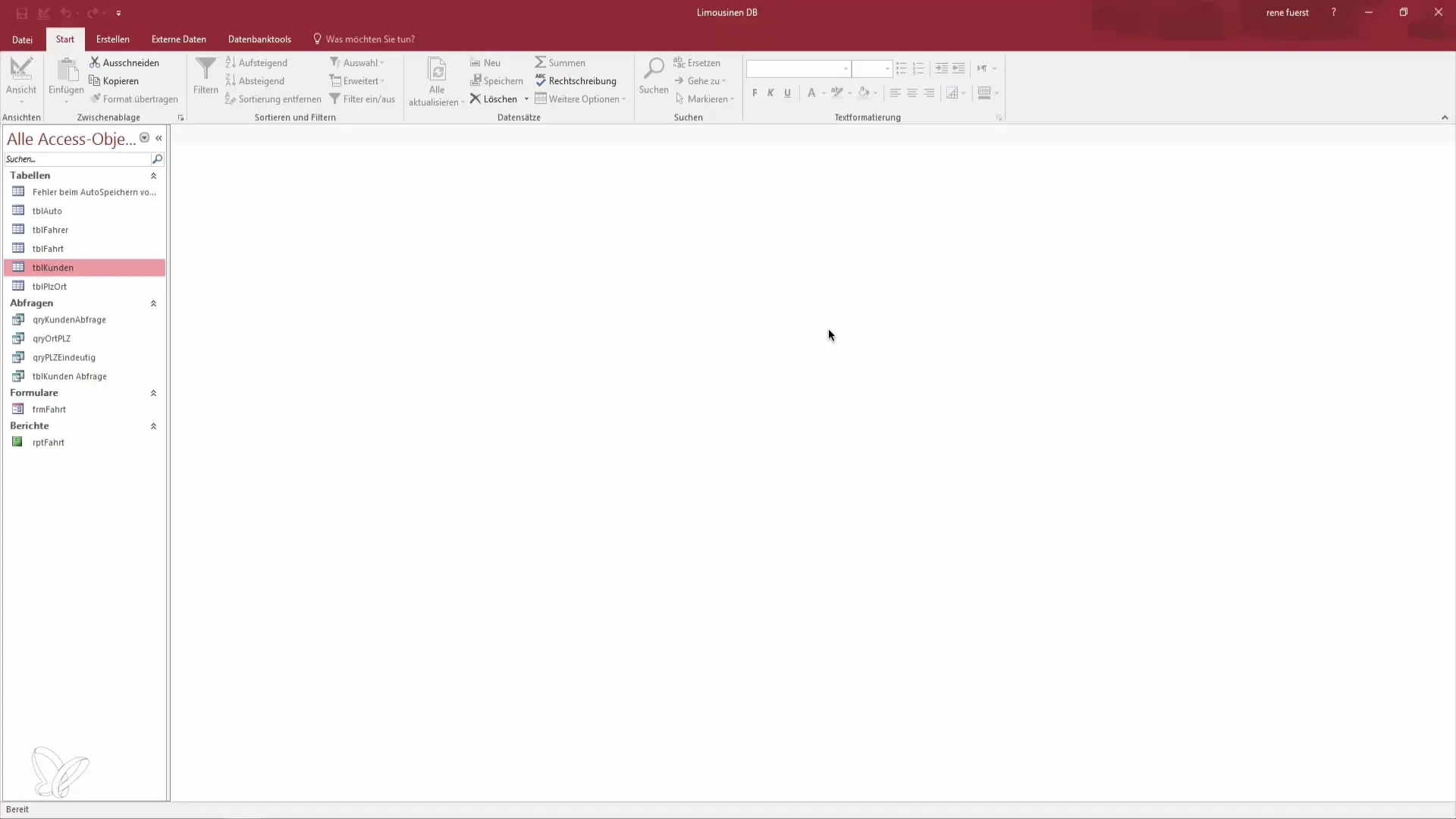
Крок 2: Вибір макету форми
Оберіть опцію для порожньої форми. Це дасть вам свободу вибрати та оформити потрібні поля. Ця гнучкість є вирішальною для налаштування форми відповідно до ваших вимог.
Крок 3: Додавання полів
Тепер ви можете вибрати поля, які потрібно відобразити у вашій формі. Виберіть імена, прізвища, адреси та іншу релевантну інформацію про клієнтів. Ці дані важливі для ідентифікації клієнтів, особливо коли йдеться про доступність.
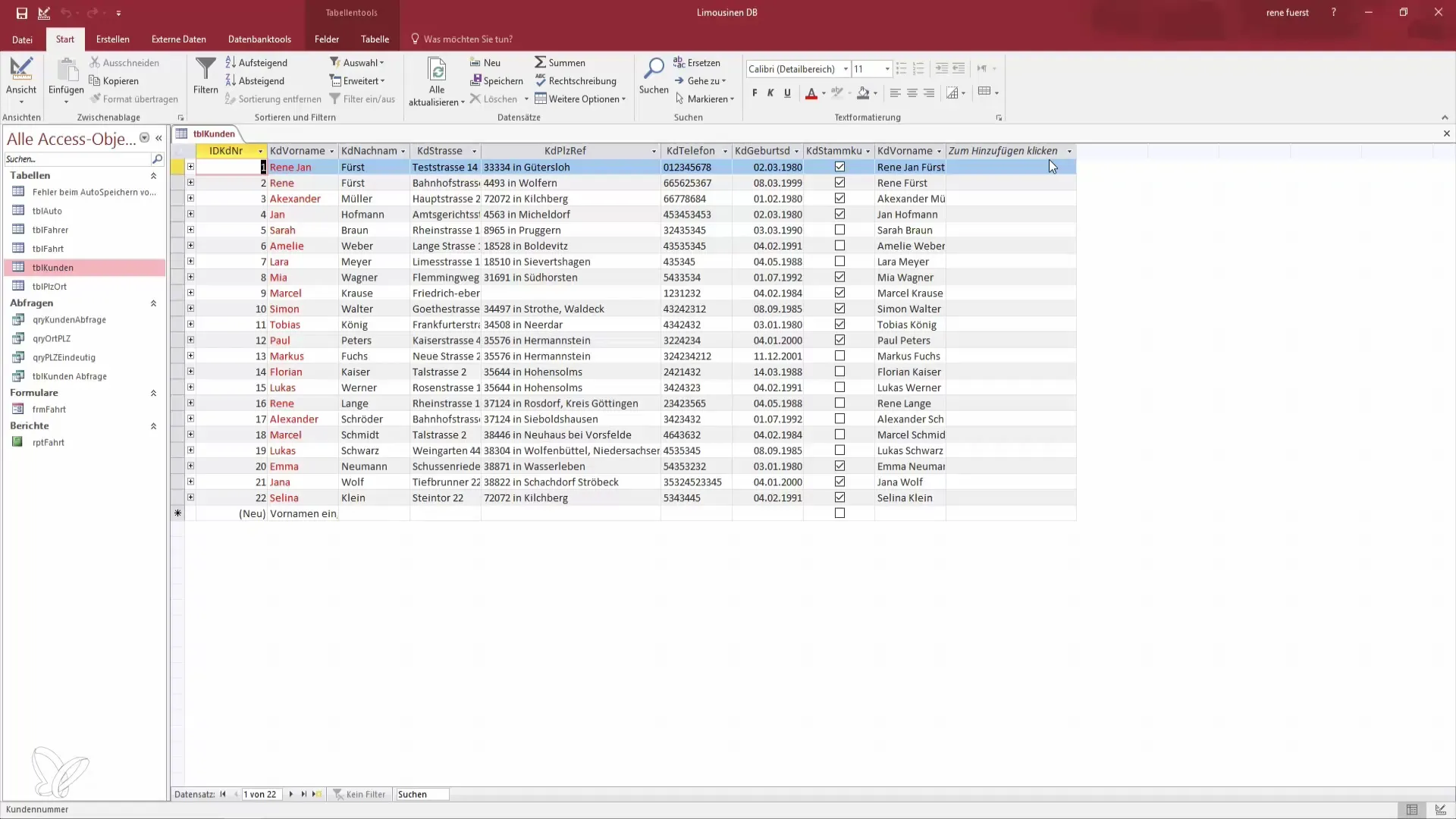
Крок 4: Відкриття макету
Після того, як ви додали поля, перейдіть до макету. Це дасть вам краще уявлення про те, як виглядатиме ваша форма. Ви можете налаштувати окремі елементи і створити привабливу візуалізацію.
Крок 5: Створення таблиці
Щоб ефективно відобразити дані, вам потрібно виділити всі релевантні дані та форматувати їх як таблицю. Натисніть опцію для створення таблиці. Access автоматично допоможе вам створити заголовок форми, деталі та підвал форми.
Крок 6: Налаштування макету
Тепер час вдосконалити макет вашої форми. Видаліть небажані елементи, щоб забезпечити чіткий і зрозумілий дизайн. Ви можете змінити розміри окремих полів, щоб зекономити місце та покращити читабельність.
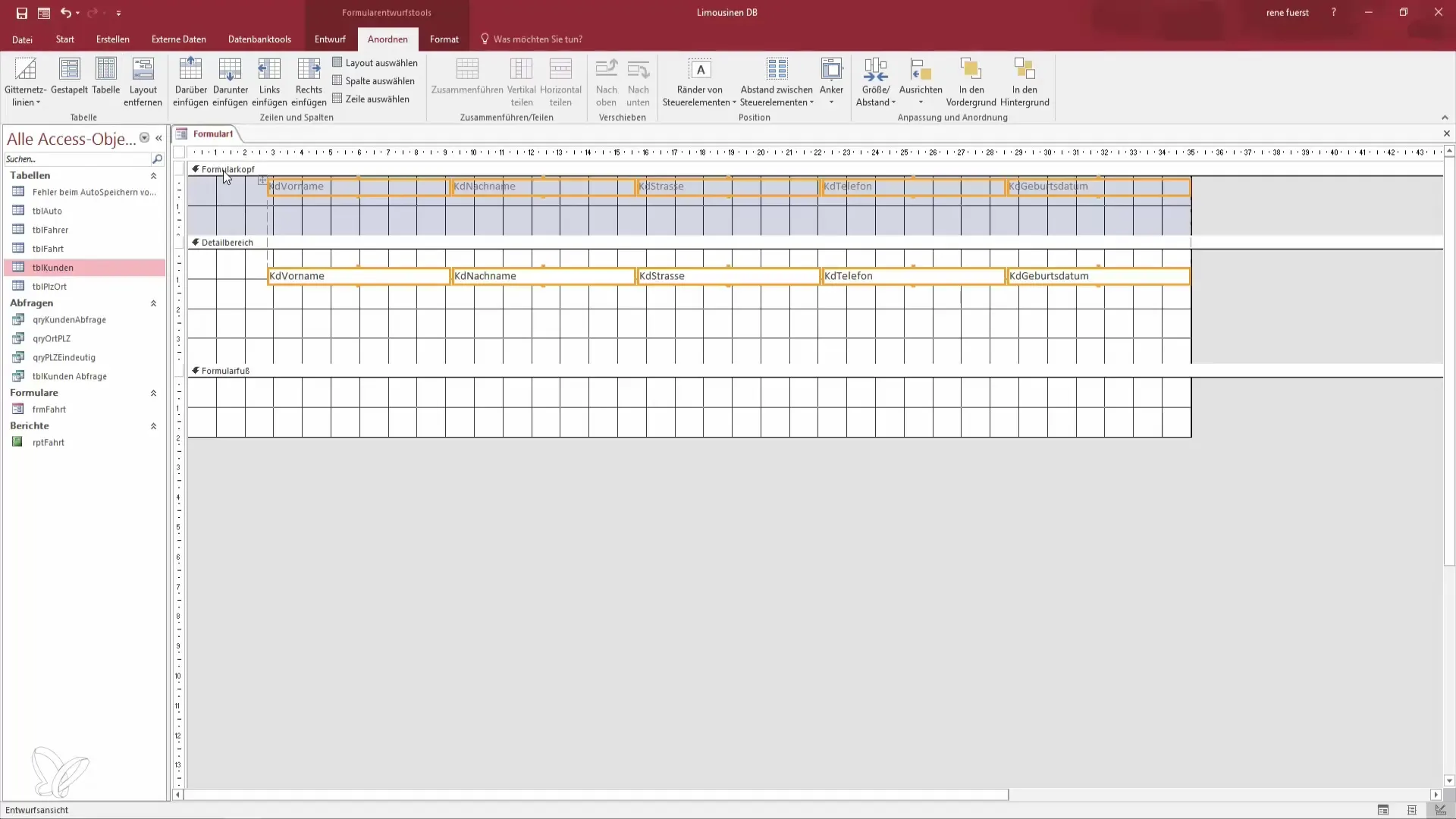
Крок 7: Налаштування підвалу
Якщо ви виявите, що підвал є зайвим або займає занадто багато місця, ви можете зменшити його або навіть видалити зовсім. Так ви гарантуєте, що будуть відображатися лише необхідні дані, без відволікань.
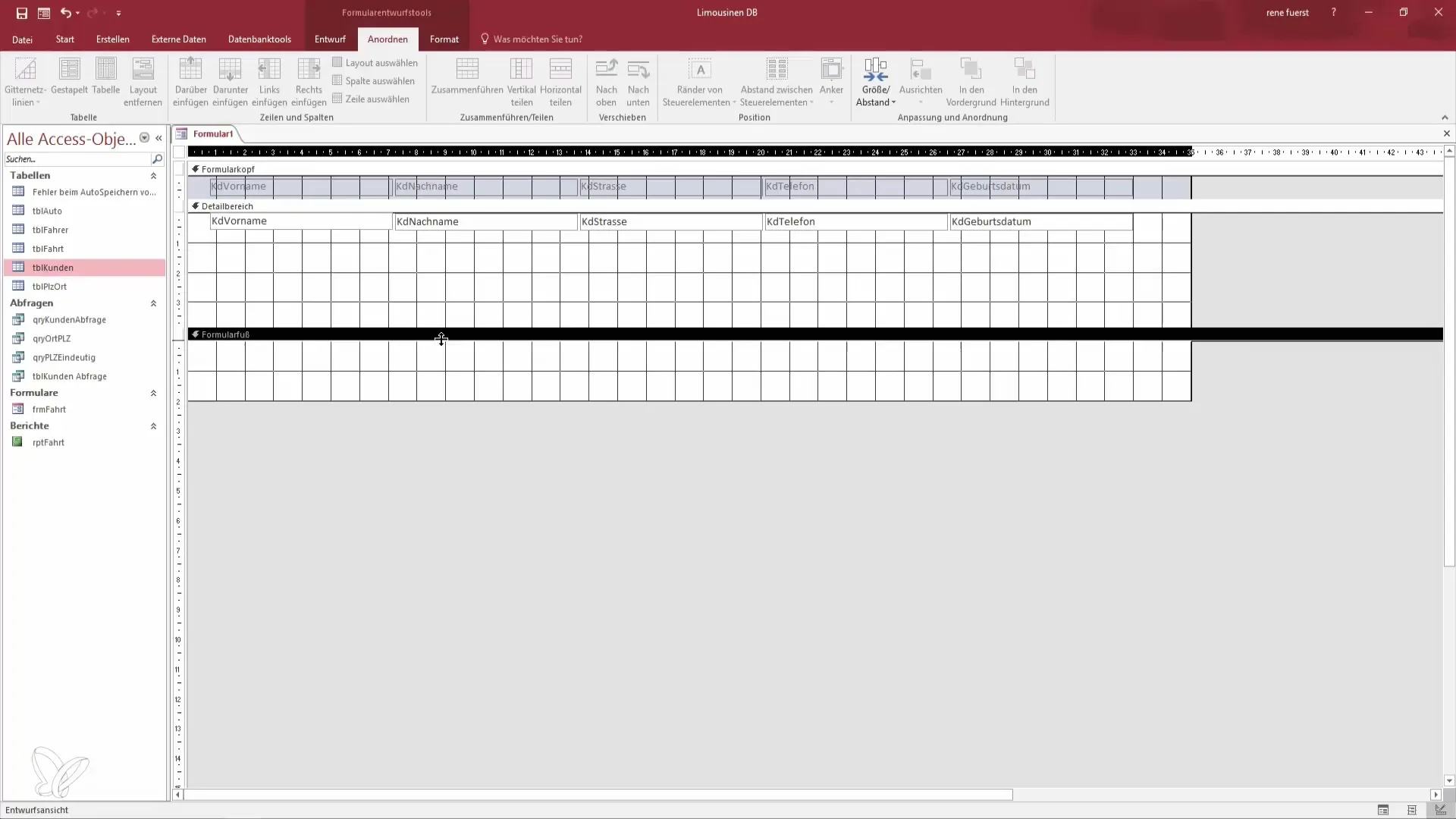
Крок 8: Перегляд і навігація по записах
Щоб насправді відображати кілька записів одночасно, поверніться до режиму макета та відкрийте панель властивостей. Тут ви можете налаштувати властивість форми. Виберіть опцію «Безкінечна форма», щоб всі релевантні дані відображалися на одній сторінці, без необхідності перемикатися між різними записами.
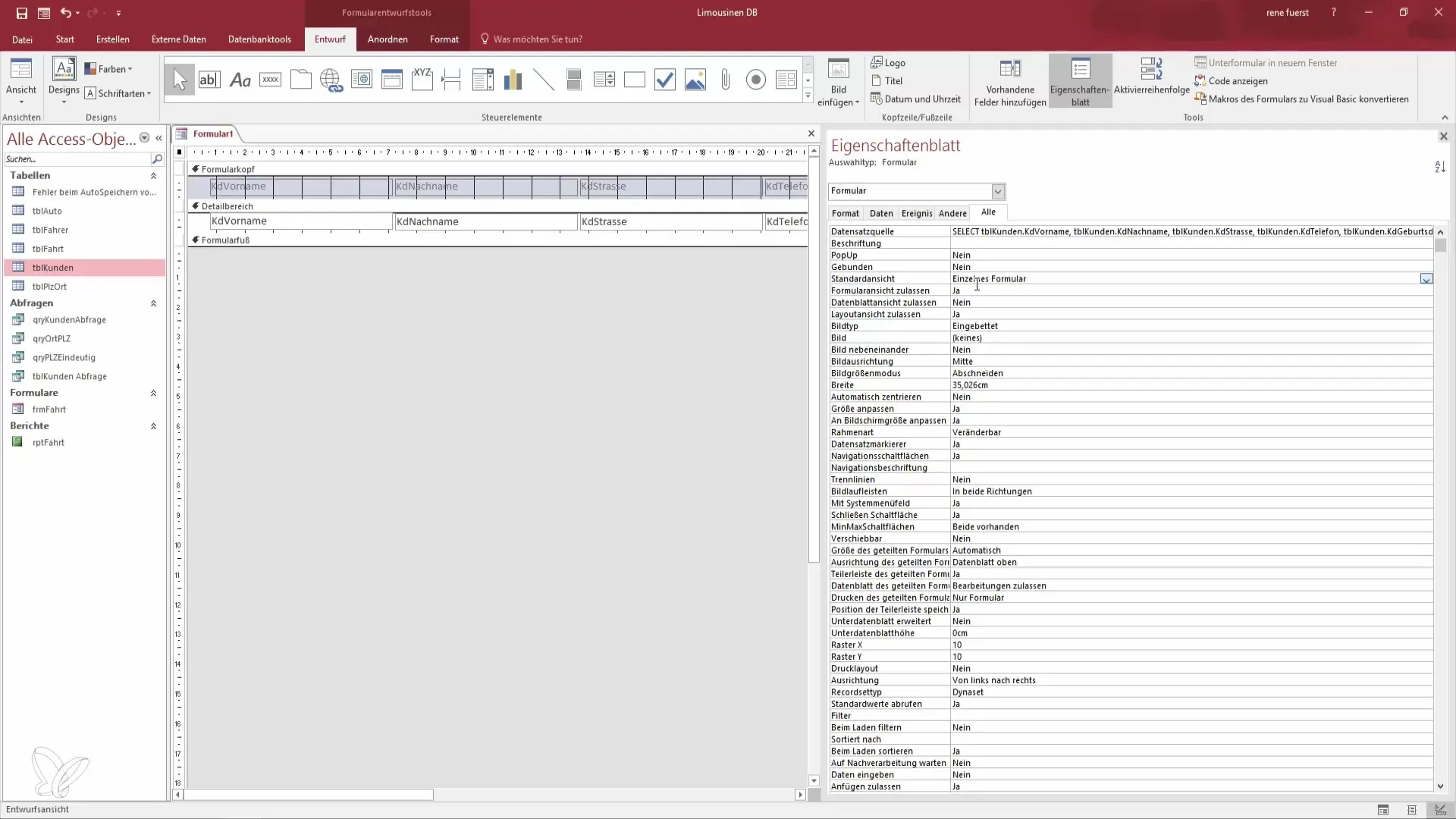
Крок 9: Налаштування ширини стовпців
Тепер ви можете налаштувати ширину стовпців відповідно до ваших побажань. Просто натисніть на краї стовпців і перетягніть їх, поки вони не досягнуть бажаної ширини. Це суттєво покращить читабельність ваших даних.
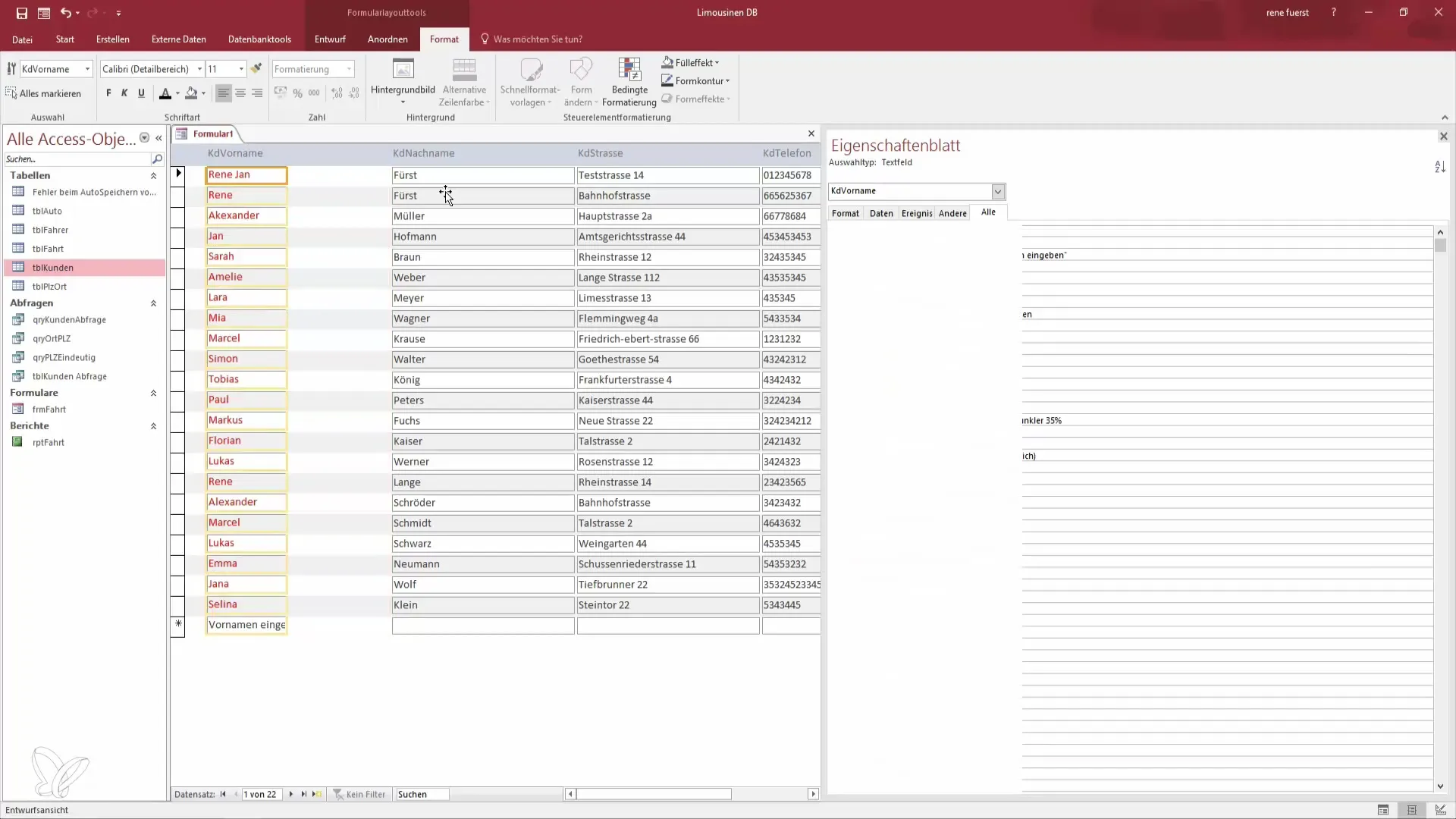
Крок 10: Завершальні налаштування
Після того, як ви внесли основні налаштування, ще раз перевірте ваша форма. Перегляньте оформлення та переконайтеся, що все виглядає добре. Тепер ви готові використати вашу безкінечну форму.
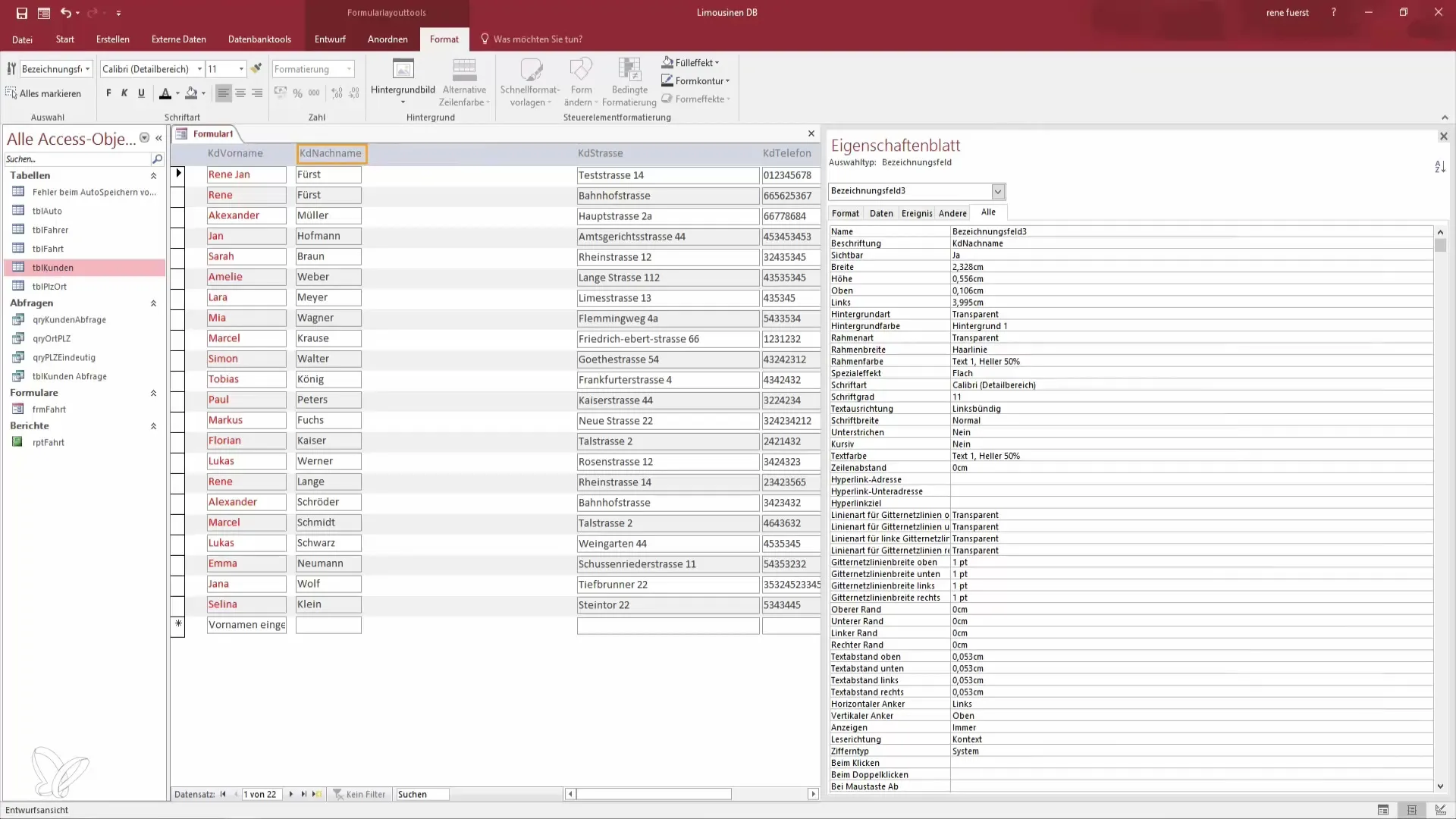
Підсумок – Опановуйте відображення безперервних записів у формі Access
У цьому посібнику ви дізналися, як створити ефективну безкінечну форму в Microsoft Access. Додавши необхідні поля, налаштувавши макет та параметри відображення, ви тепер маєте можливість показувати дані своїх клієнтів у чіткому та зрозумілому форматі.
Часто задавані запитання
Як створити нову форму в Access?Вам потрібно відкрити бажану таблицю та вибрати опцію для нової форми.
Які поля слід включити в форму клієнта?Рекомендуються такі поля, як імена, прізвища, адреса та номер телефону.
Що таке безкінечна форма?Безкінечна форма показує кілька записів на одній сторінці, не потрібно перемикатися між записами.
Як я можу налаштувати ширину стовпців у своїй формі?Натисніть на краї стовпців і перетягніть їх, щоб змінити ширину.
Чи можу я внести додаткові зміни в макет?Так, ви можете внести додаткові зміни в розмір, положення та видимість елементів.


